MyEclipse+Tomcat+MAVEN+Git项目完整环境搭建
Posted 少年不年少
tags:
篇首语:本文由小常识网(cha138.com)小编为大家整理,主要介绍了MyEclipse+Tomcat+MAVEN+Git项目完整环境搭建相关的知识,希望对你有一定的参考价值。
记录下整个开发环境的搭建,便于以后再次安装,同时给大家一个参考。
1、JDK安装
首先下载JDK,这个从sun公司官网可以下载,根据自己的系统选择64位还是32位,安装过程一路next到底。安装完成很需要配置环境变量。
1.1、新建变量名:JAVA_HOME 变量值:D:\\java\\jdk1.7.0_80(这个是我的jdk安装路径)
1.2、编辑变量名:Path 在后面加上:%JAVA_HOME%\\bin;%JAVA_HOME%\\jre\\bin
1.3、新建变量名:CLASSPATH 变量值:.;%java_home%\\lib;%java_home%\\lib\\tools.jar
设置完成之后我们需要测试,打开“运行”--> 输入“CMD”-->在命令行上面分别输入:java,javac,java -version;测试jdk配置是否成功
2、开发工具的安装(MyEclipse的安装)
这个大家下载后一路安装到底,完成之后我们启动MyEclipse,设置好工作路径,也可以直接默认。我们打开window-->preference输入jdk,选择安装jdk,不用工具自带的。
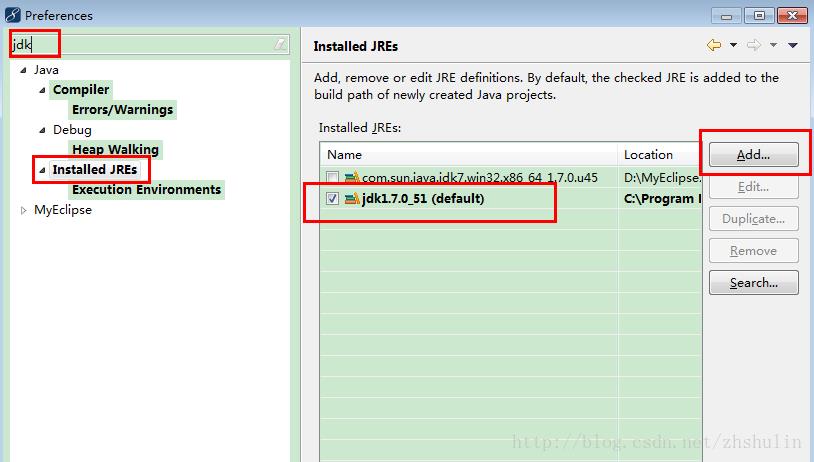
此时我们可以随便简历一个JAVA项目,人后编写helloworld测试 一下是否正确。
3、Tomcat8的安装
tomcat,大家可以到apache的官网上去下载,http://tomcat.apache.org/download-80.cgi,可以下载安装版,安装版不需要配置任何东西,也不需要配置环境变量
4、开发工具配置tomcat
项目开发的时候最好不要是用MyEclipse自带的Tomcat,所以需要配置我们安装好的tomcat。打开window-->preference-->输入tomcat,按照下图进行配置即可,其他版本的tomcat对应着配置就可以了。
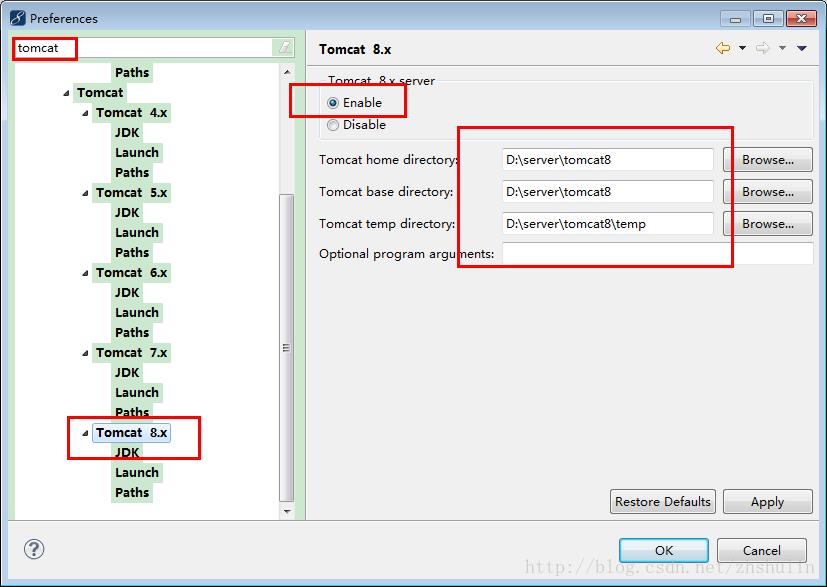
5、Maven安装配置
5.1、maven配置环境变量
下载maven,就是一个包:apache-maven-3.2.1,解压到一个路径,然后配置环境变量;
新建环境变量名:MAVEN_HOME 变量值:D:\\server\\apache-maven-3.2.1
编辑变量名:Path 在最前面加上:%MAVEN_HOME%\\bin;
完成之后,在命令行输入:mvn -version 查看是否有以下内容,如果有表示配置成功
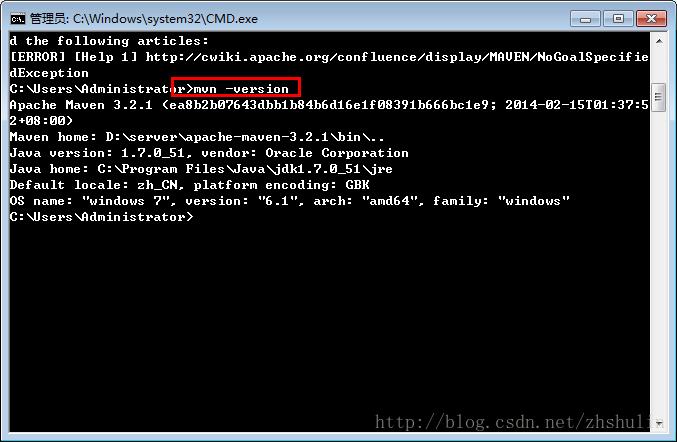
5.2、Maven数据仓库的配置
MAVEN中海油一个重要的配置就是数据仓库的路径配置,我们找到MAVEN的安装路径,进入conf-->打开settings.xml,找到localRepository标签,此时是被注释掉的,我们解除注释,然后配置一个路径,例如:D:\\yongyouEnergy\\saleElectricity\\iuap-3.0\\DevTool\\repository\\Maven\\Maven3.2.2\\local\\repo,这样以后MAVEN管理下载的jar包都会在这个路径下,settings.xml路径:D:\\yongyouEnergy\\saleElectricity\\iuap-3.0\\DevTool\\repository\\Maven\\Maven3.2.2\\conf\\settings.xml
5.3、开发工具中集成Maven
一样在preferences中进行配置
点击File-->new-->other-->MyEclipse-->Maven4MyEclopse-->Maven project,如果可以看到这些,说明配置成功
6、git安装
git是代码版本管理器,首先在本地安装一个git管理器,然后配置Eclipse的git插件
以上是关于MyEclipse+Tomcat+MAVEN+Git项目完整环境搭建的主要内容,如果未能解决你的问题,请参考以下文章